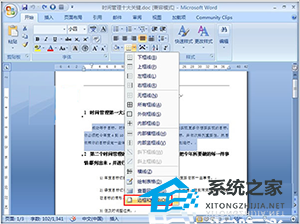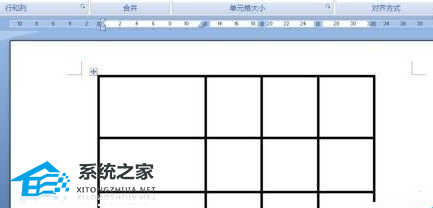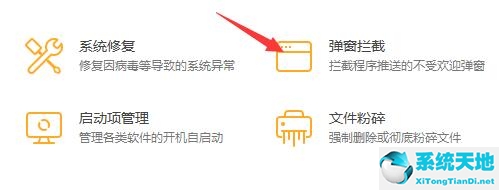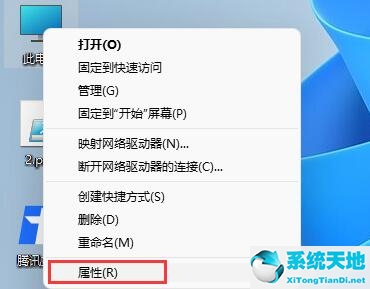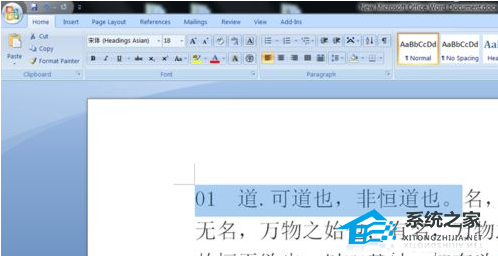Word中怎样擦除多余的表格线, 如何在Word中擦除多余的表格行?当我们使用Word文档绘制表格,出现多余的表格线时,可以借助Word的表格擦除工具将其擦除。我们做什么呢让我们来看看。
步骤:
1.例如,我想删除图中表格中的线条。第一步是用鼠标点击表格内部。将光标留在表格内。

2.单击表格以打开word2010的设计选项卡。
如图,点击表格前是word2010的菜单栏,点击前没有设计选项卡。
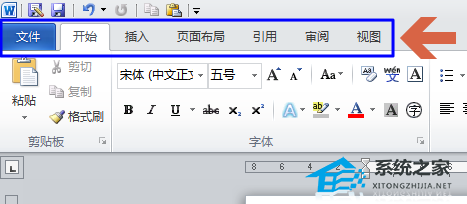
3.此图为word2010点击表格后的菜单栏,点击后出现设计选项卡。单击设计选项卡。
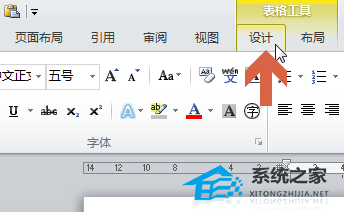
4.单击“设计”选项卡中的擦除工具。
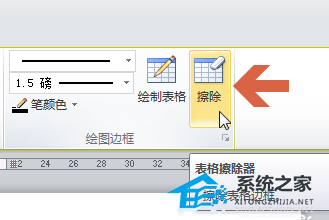
5.按住鼠标左键,同时移动鼠标在要清除的表格线上滑动。
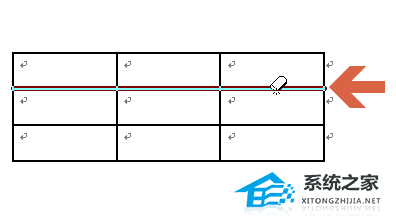
6.释放鼠标后,表格线被删除。

以上是Word擦除表格行的方法介绍。操作很简单。可以按照上面的步骤。希望这篇文章能帮到你!
Word中怎样擦除多余的表格线,以上就是本文为您收集整理的Word中怎样擦除多余的表格线最新内容,希望能帮到您!更多相关内容欢迎关注。
未经允许不得转载:探秘猎奇网 » Word中怎样擦除多余的表格线(word2010怎么擦除表格线)

 探秘猎奇网
探秘猎奇网 PPT怎么填充彩虹色(如何给PPT填充彩虹色)
PPT怎么填充彩虹色(如何给PPT填充彩虹色) 是谁推高了榴莲价格?榴莲为什么这么贵?
是谁推高了榴莲价格?榴莲为什么这么贵? 微软商店下载的怎么删除(微软商店下载记录怎么删掉)
微软商店下载的怎么删除(微软商店下载记录怎么删掉) PPT音乐喇叭图标如何更换(如何更改PPT音乐喇叭图标)
PPT音乐喇叭图标如何更换(如何更改PPT音乐喇叭图标) Word如何调整编号与文字距离(如何调整Word中数字和文字之间的距离)
Word如何调整编号与文字距离(如何调整Word中数字和文字之间的距离)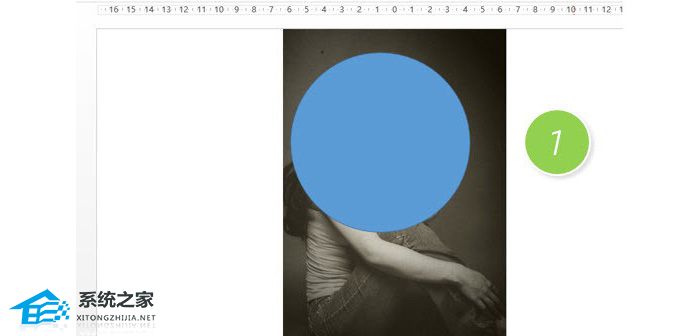 PPT软件怎么抠图的方法图文教学分享(ppt如何抠图步骤)
PPT软件怎么抠图的方法图文教学分享(ppt如何抠图步骤)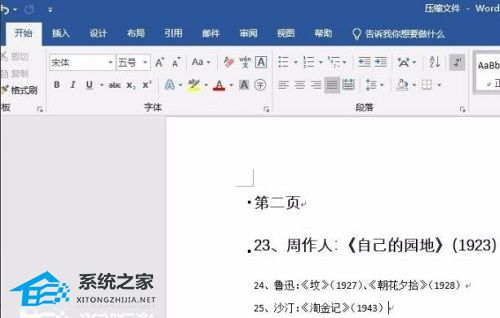 Word如何删除一整页(word怎么删除一整页)
Word如何删除一整页(word怎么删除一整页)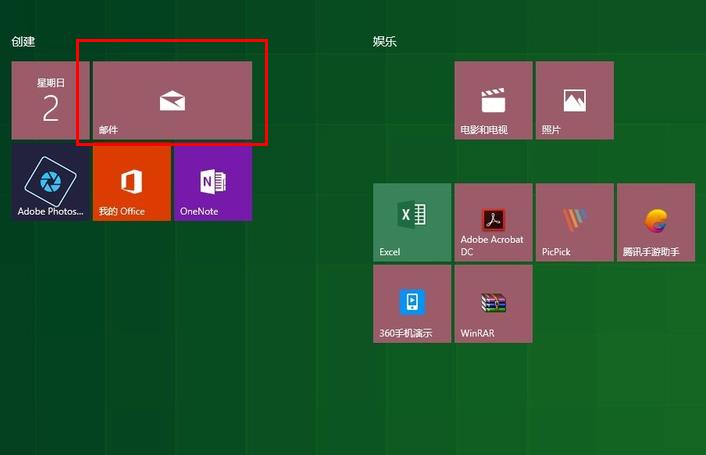 163邮箱如何设置签名(邮箱签名怎么设置)
163邮箱如何设置签名(邮箱签名怎么设置)